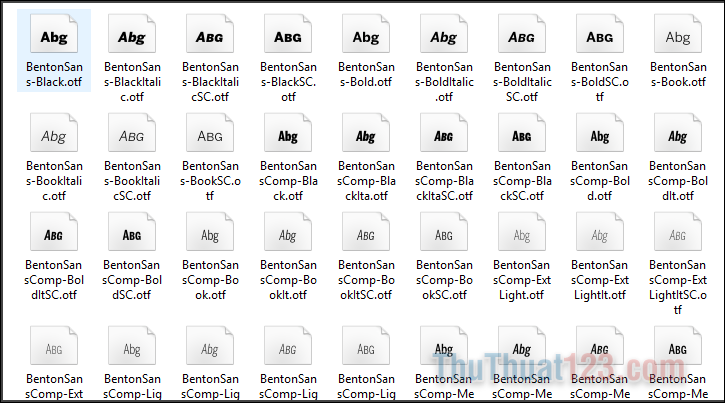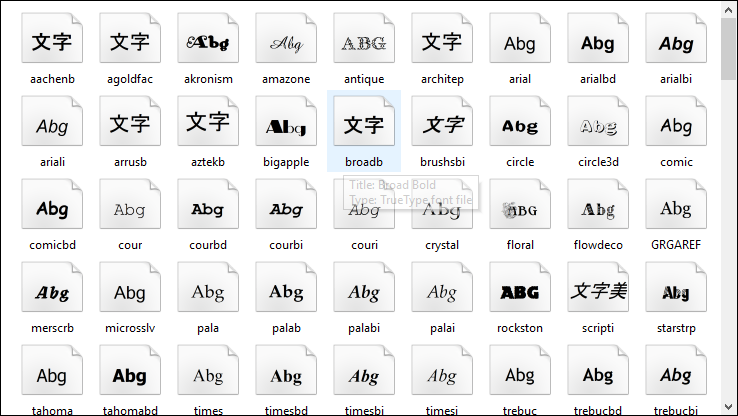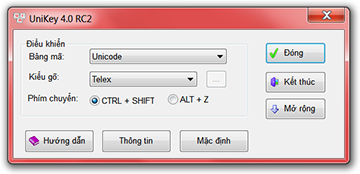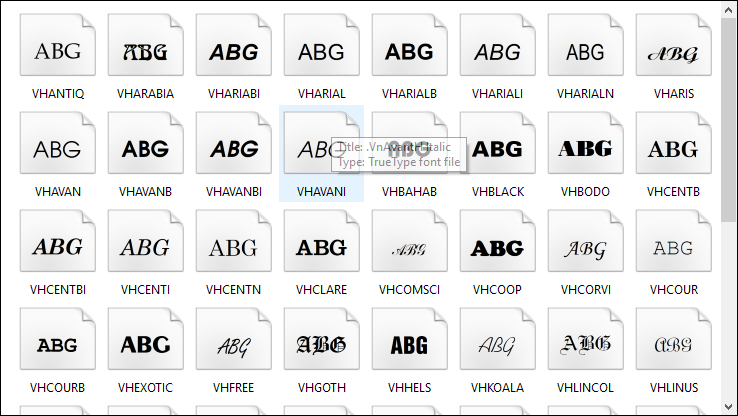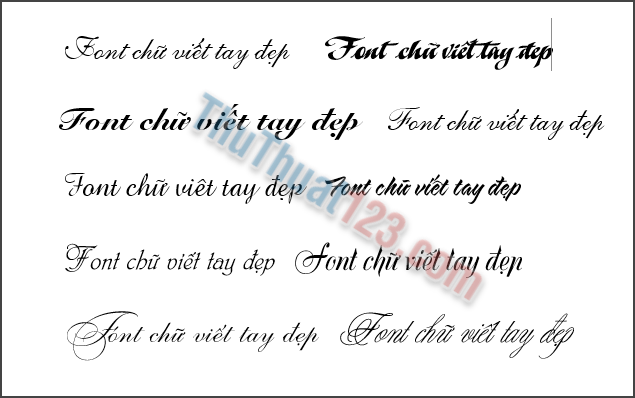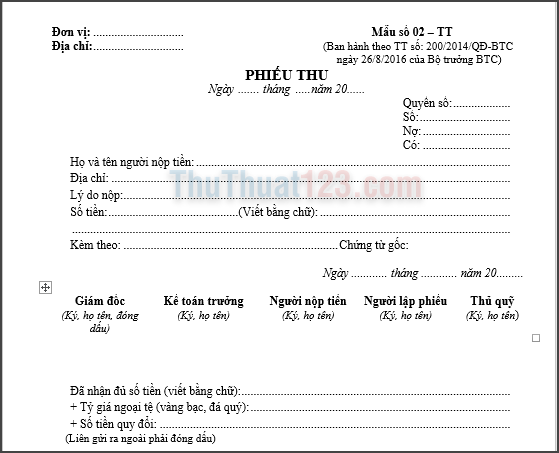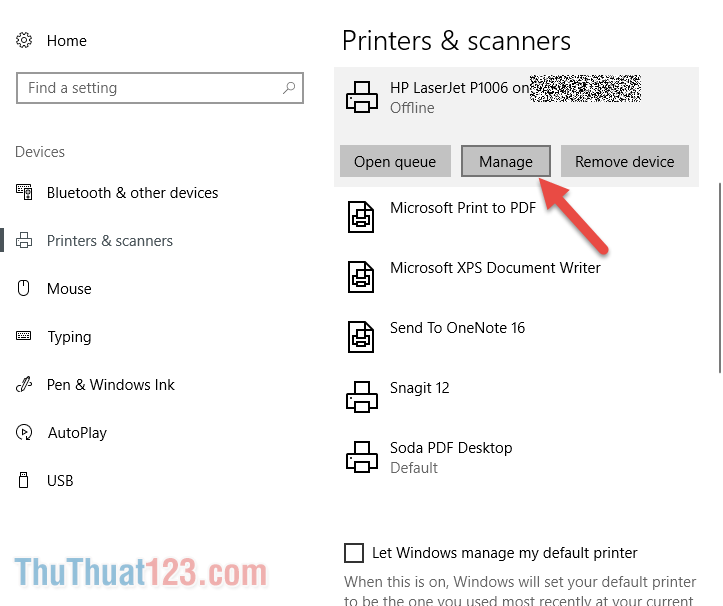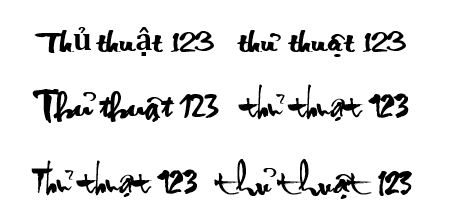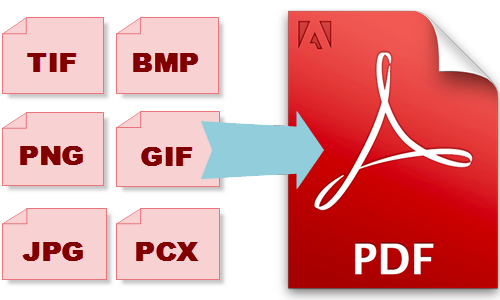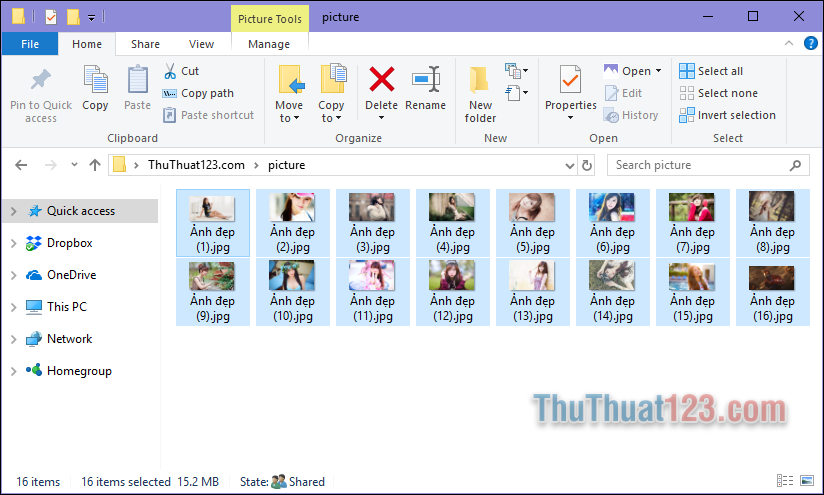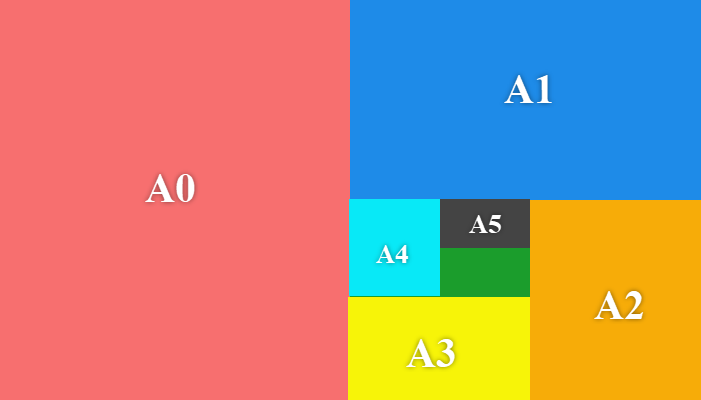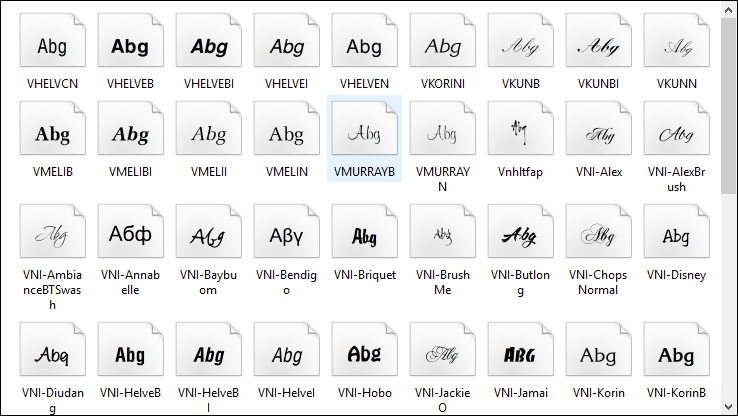Cách chuyển ảnh thành file PDF, tạo file PDF từ ảnh nhanh nhất
Do nhu cầu sử dụng khác nhau mà đôi khi bạn muốn đổi các bức ảnh thành file PDF để tiện theo dõi và đọc xem. ThuThuat123.com sẽ giới thiệu cho các bạn vài cách để convert những bức ảnh thành file PDF.
1. Chuyển ảnh thành file PDF bằng trang online Smallpdf
Bước 1: Kéo và thả file ảnh bạn muốn chuyển thành pdf vào vùng màu vàng của trang web.
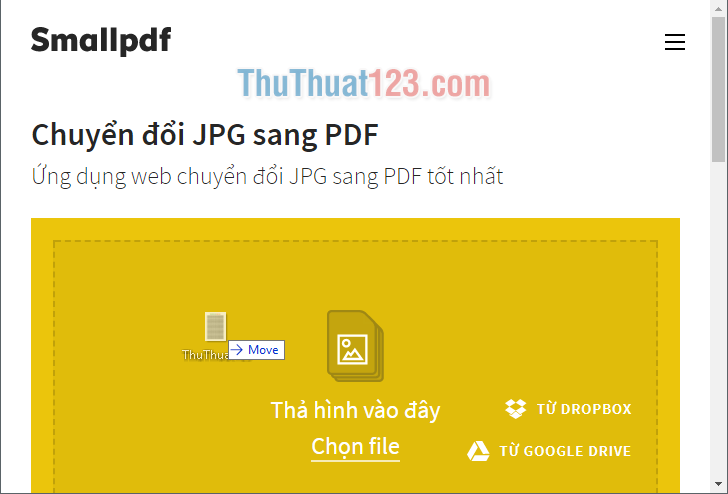
Bước 2: Chọn lựa các định dạng văn bản thích hợp như kích cỡ trang giấy, chiều xoay và lề trang. Sau đó click vào TẠO PDF NGAY!
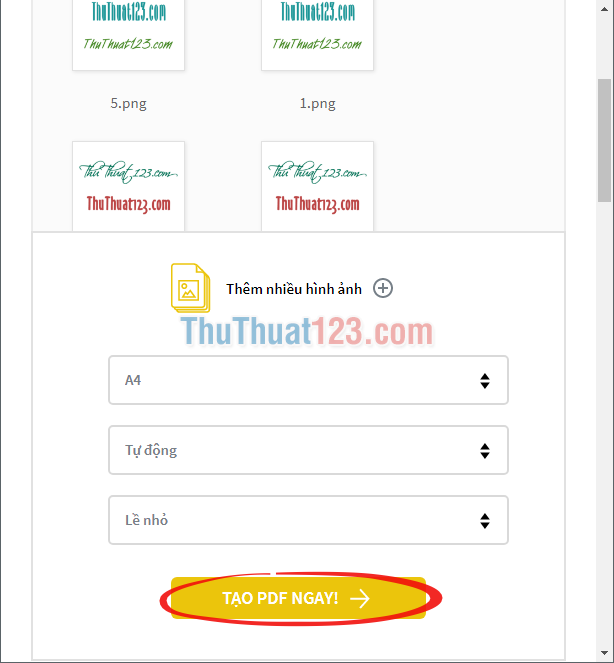
Bước 3: File PDF đã được tạo ra từ ảnh, bạn chỉ cần click vào Tải file xuống ngay để tải file PDF được chuyển từ ảnh bạn gửi lên về.
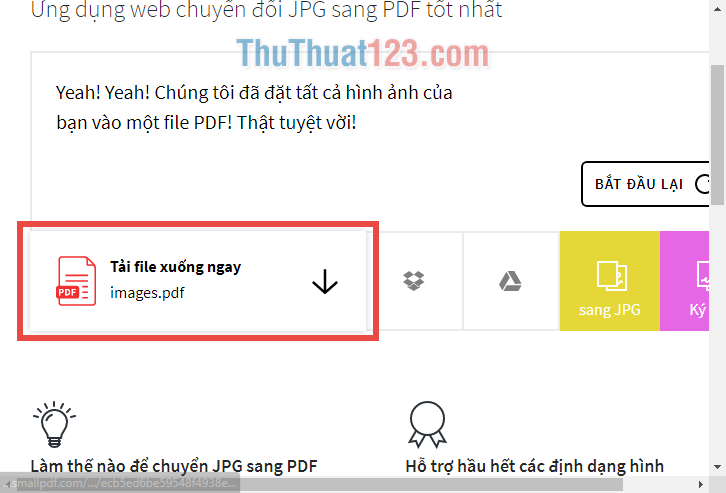
Bước 4: Đặt tên cho file PDF đó và lưu lại trên máy tính.
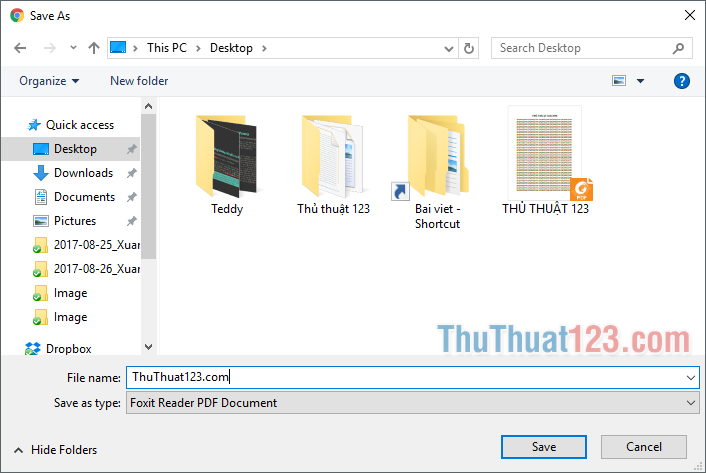
2. Chuyển ảnh thành file PDF bằng trang online JPG to PDF
Bước 1: Bạn có thể kéo thả file hoặc click vào TẢI TỆP LÊN để load bức ảnh bạn muốn chuyển đổi lên trang web.
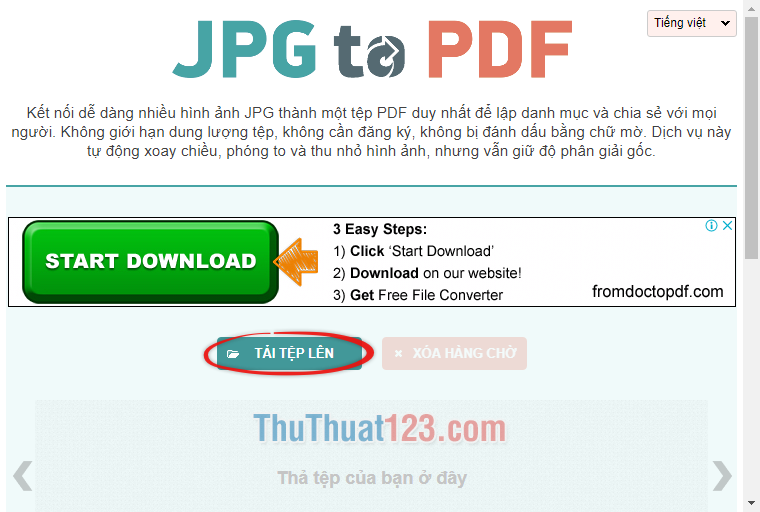
Bước 2: Sau khi bức ảnh load xong, bạn click LIÊN KẾT để tạo file PDF.
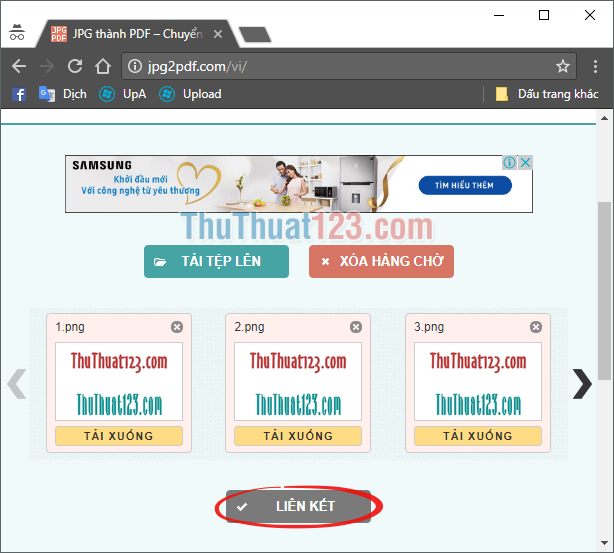
Bước 3: Đặt tên và lưu file.
3. Chuyển ảnh thành file PDF bằng trang online Convertio
Bước 1: Click vào hình máy tính để tải file ảnh từ máy tính mình lên (hoặc bạn có thể tải lên từ Dropbox hoặc Driver của mình).
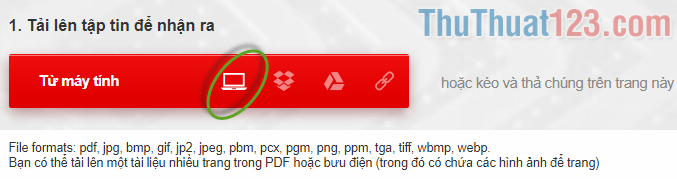
Bước 2: Sau khi file được tải lên, bạn chọn ngôn ngữ đã được sử dụng trong bức ảnh của bạn, rồi chọn Searchable PDF Document (.pdf) để file xuất sẽ là file PDF.
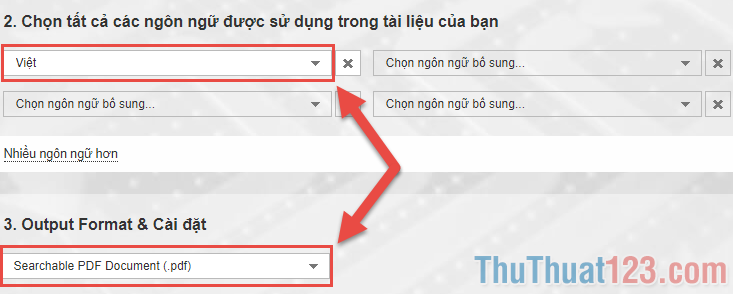
Bước 3: Xác nhận mình không phải là Robot bằng cách trả lời câu hỏi ảnh. Sau đó click vào Đổi để chuyển file từ ảnh thành file PDF.
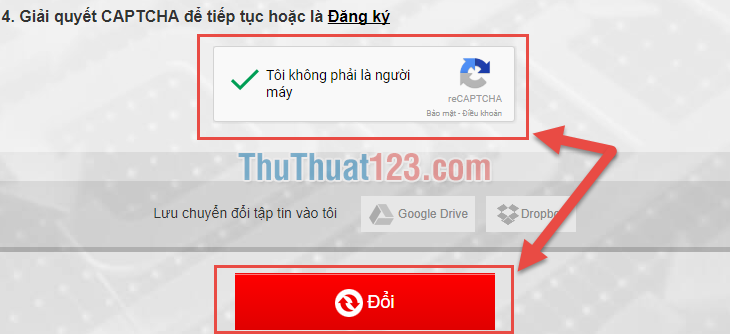
Bước 4: Bạn kéo lên phía trên sẽ thấy quá trình đổi file sau khi kết thúc sẽ có chữ TẢI VỀ. Click vào đó để tải file PDF đã chuyển đổi thành công về máy. Hoặc bạn có thể click vào TẢI VỀ TẤT CẢ TRONG ZIP để tải toàn bộ về.
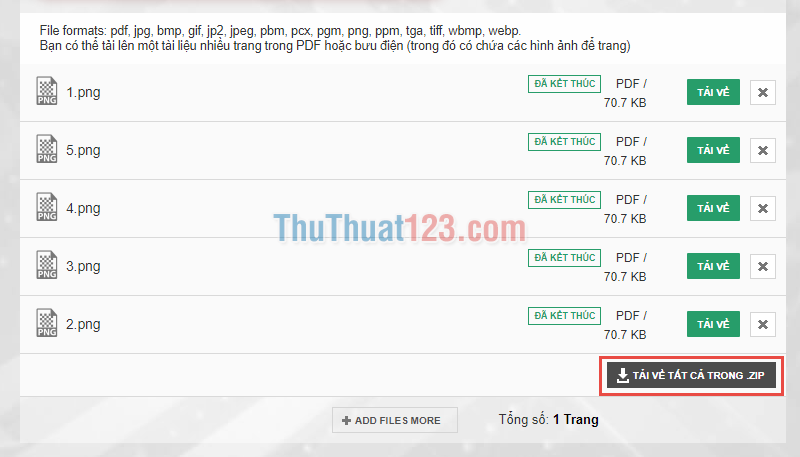
4. Chuyển ảnh thành file PDF bằng phần mềm Photoshop
Chắc hẳn không ít thì nhiều bạn đã từng nghe tới cái tên phần mềm này với chức năng chỉnh sửa ảnh khá nổi tiếng, nhưng bạn có biết nó cũng có thể chuyển đổi từ ảnh sang file PDF.
Bước 1: Bạn mở file ảnh bằng Photoshop bằng cách vào File, chọn Open. Hoặc dùng tổ hợp phím Ctrl O.
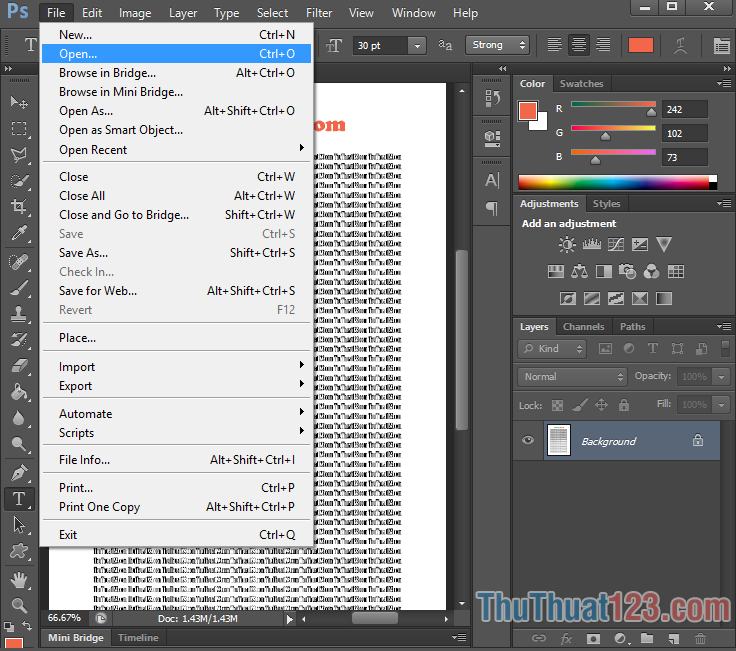
Bước 2: Lưu ảnh lại bằng đuôi khác. Vào File chọn Save As hoặc ấn tổ hợp phím Shift + Ctrl + S.
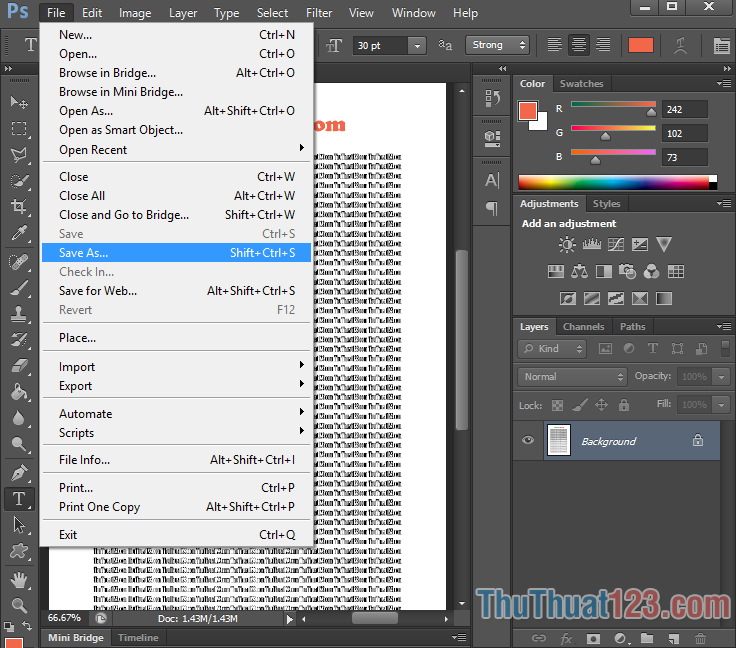
Bước 3: Chọn Format là Photoshop PDF (*.PDF;*.PDP) rồi lưu lại bằng tên file mà bạn muốn.
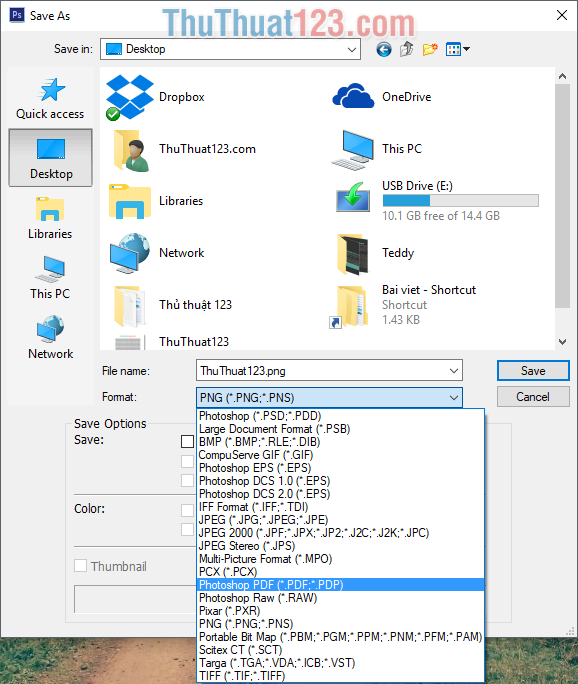
5. Chuyển ảnh thành file PDF bằng phần mềm Free Iamge to PDF Converter
Phần mềm này cho phép bạn chuyển đổi hàng loạt ảnh với các định dạng khác nhau thành file PDF nhanh chóng mà hiệu quả.
Bước 1: Chọn Select Output Folder sau đó click vào Browse Folders để chọn nơi để xuất file PDF.
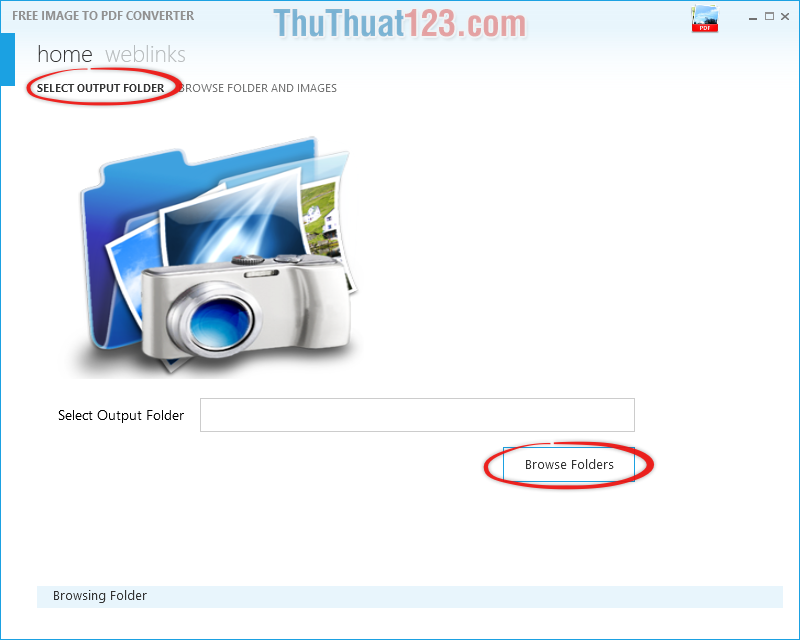
Bước 2: Chọn sang tab thứ hai Browse Folder and Image. Ở cột bên trái, bạn có thể lựa chọn thể loại chuyển một ảnh (single image), chuyển nhiều ảnh (multiple images), chuyển một thư mục ảnh (single folder) hoặc chuyển nhiều thư mục ảnh (multiple folders).
Sau đó bạn click Browse Images để bắt đầu load ảnh lên.
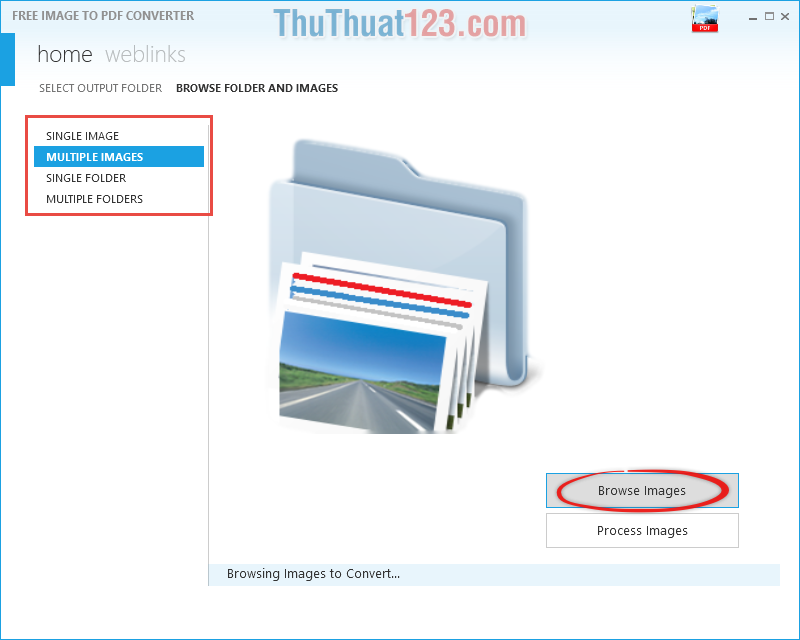
Bước 3: Sau khi phần mềm load ảnh xong, bạn click Process Images để bắt đầu quá trình chuyển đổi.
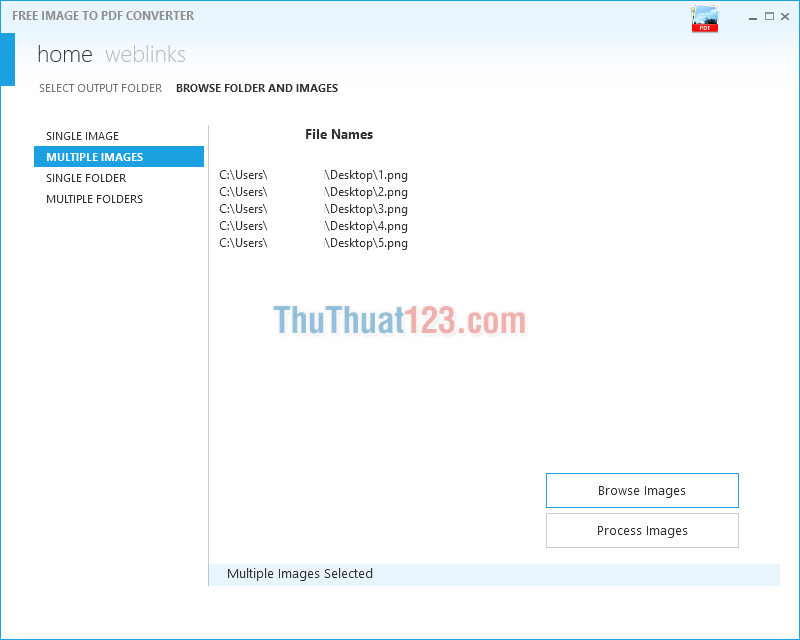
Cảm ơn các bạn đã theo dõi bài viết, chúc các bạn thành công!